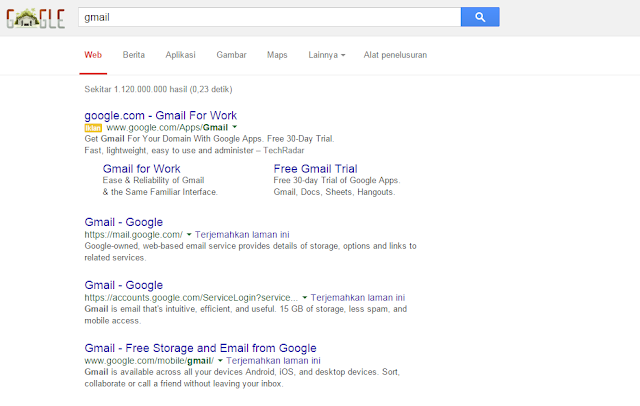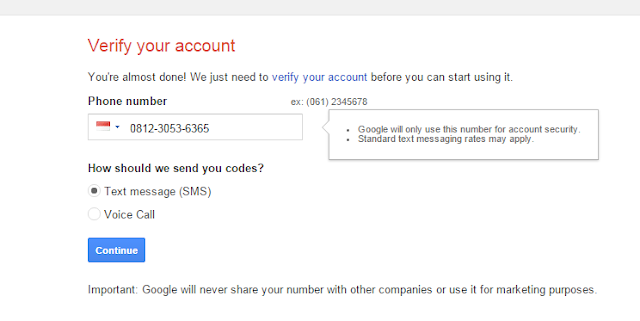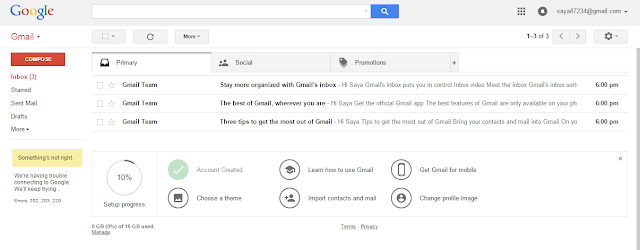Pasarlajuh - Mengapa ingin membuat email di gmail.com? yang pasti dengan email google anda bisa punya email dan bisa menggunakan fasilitas google yang lain seperti youtube, google drive dll dalam 1 akun gmail, beda dengan yang lain, google menerapkan sistem satu email untuk semua akun google, itulah kelebihan menggunakan email google yaitu gmail, untuk mendaftar gmail itu sangat mudah tanpa bayar dan jelas gratis.
Cara Daftar Email di Gmail.com
Pertama pastikan anda memasukkan pencarian gmail di google, disitu pasti anda melihat gmail
Klik di mail.google.com lalu anda akan di redirect ke halaman pendaftaran google seperti contoh gambar dibawah ini, lalu isikan nama depan dan nama belakang sesuai dengan yang anda inginkan, coba anda perhatikan gambar di bawah ini disitu tersedia form mulai untuk mengisi nama depan dan belakang terus kita memilih username yang sesuai dengan nama depan dan belakang dan apabila username tersebut tidak tersedia maka google akan memberi usulan dengan username yang bisa anda pakai biasanya dengan tambahan angka di belakang username yang anda inginkan, pastikan password yang anda isikan gampang untuk di ingat agar nanti setelah daftar anda tidak lupa dan buatlah password email anda seunik mungkin dan tidak gampang ditebak oleh orang lain.
Isilah semua form pada gambar di atas seperti tanggal lahir, jenis kelamin dan nomor telepon yang aktif untuk memverifikasi akun gmail anda pada langkah selanjutnya.
Kalau sudah masuk pada verifikasi email seperti di atas,anda bisa menggunakan 2 metode verifikasi: Pertama,Text message yaitu gmail akan mengirimkan angka verifikasinya melalui sms ke nomor telepon yang telah anda masukkan pada form pengisian nomor telepon sebelumnya, sedangkan metode yang Kedua yaitu,gmail akan menelpon anda untuk memberitahukan verifikasi email anda, Anda tinggal pilih metode verifikasi yang mana anda inginkan tapi mayoritas orang yang daftar email baik di gmail ataupun yahoo verifikasinya menggunakan sms karena lebih mudah untuk memverifikasi sedangkan untuk verifikasi voice call kita akan di telepon oleh bot google dan memberitahukan angka verifikasi email dengan bahasa inggris, mungkin metode voice call ini agak susah bagi yang belum bisa bahasa inggris tapi kalau yang mahir kurasa ini tidak masalah.
Masukkan verifikasi number yang telah dikirimkan oleh team gmail ke kolom verifikasi yang tersedia, setelah anda memasukkan angka verifikasi, anda tinggal klik continue atau lanjutkan kalau anda menggunakan bahasa indonesia dan proses verifikasi ini merupakan tahap akhir dalam membuat email dan saya rasa anda sudah bisa sampai pada tahap terakhir ini.
Kalau sudah tampil seperti diatas berarti email anda sudah siap untuk di gunakan baik mengirim email ke teman anda atau anda bisa gunakan untuk daftar di sosial network yang populer sekarang ini seperti facebook dan twitter dan gambar di bawah ini merupakan tampilan sederhana inbox di gmail tapi kalau anda merasa bosan dengan tampilan ini anda bisa merubah themesnya sesuai dengan keinginan anda
Jangan lupa agar gmail anda aman silahkan baca tips nya Amankan akun Gmail dari tangan jahil
Cara Mengganti Tampilan Tema Gmail
Unutk mengganti tema yang sesuai dengan warna kesukaan anda atau dengan foto sendiri maka tips nya sangat mudah dan tutorial ini buat yang tidak bisa mengganti tema di gmail, biar lebih cepat bisa mengganti tema maka tips akan langsung saya berikan.
- Masuk gmail gmail.com masukkan username dan password
- klik roda gigi pada bagian pojok atas kanan gmail
- Scroll ke bawah tepat pada menu tema
disini ada banyak tema yang disediakan oleh tim gmail untuk menghiasi gmail anda dan agar bisa membuat gmail anda lebih bagus tampilan nya tapi kalau ingin mengganti tema nya dengan foto sendiri maka di menu tema pada pojok kiri bawah ada menu foto saya, nah disitu anda bisa menggunakan foto anda sendiri untuk menghiasi akun gmail anda agar tampilannya lebih menarik dari sebelumnya.
Cara kirim email melalui Gmail
Cara mengirim email dengan gmail yang simple dan mudah, masuklah ke akun gmail anda lalu klik tulis maka akan ada semacam window chat yang tampil, paling atas ada email tujuan untuk email yang akan kita kirim file atau yang lain, ada subjek untuk mengisi judul email yang akan kita kirimkan, isilah email yang akan anda kirimkan dengan pesan yang anda inginkan, kalau ingin mengirimkan file atau gambar anda menyisipkannya.
Gmail menyediakan fitur penyisipan file baik berupa video gambar dan yang lain, untuk mengirimkan file yang berukuran besar biasanya gmail merekomendasikan untuk mengupload dahulu ke google drive tapi masih dalam gmail tersebut dan setelah file yang besar terupload ke google drive maka kita sudah bisa mengirimkan file tersebut hanya saja file yang dikirim bukan berupa file langsung melainkan berupa link yang menuju ke google drive apabila teman yang dikirim email mengklik link tersebut maka akan di arahkan ke google drive dan langsung bisa mengunduh dari google drive tersebut.
Jika sudah selesai dalam menulis email atau menyisipkan file pada gmail maka langkah selanjutnya adalah meng klik tombol kirim, dalam beberapa detik email anda akan sampai pada email yang di tuju, tinggal anda beritahu saja bahwa email anda sudah dikirim pada teman atau kerabat anda.
Jika sudah selesai dalam menulis email atau menyisipkan file pada gmail maka langkah selanjutnya adalah meng klik tombol kirim, dalam beberapa detik email anda akan sampai pada email yang di tuju, tinggal anda beritahu saja bahwa email anda sudah dikirim pada teman atau kerabat anda.